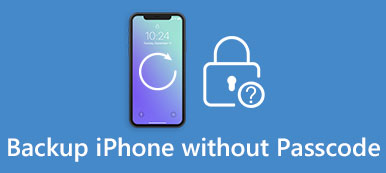Otázka 1: Jaký je rozdíl mezi šifrovaným a nezašifrovaným zálohováním iPhone?
Odpověď 1: Největším rozdílem je, že funkce šifrovaného zálohování iPhone může zakódovat více informací než nešifrovaná záloha iTunes. Můžete chránit uložená hesla, historii webových stránek, nastavení Wi-Fi a zdravotní data pomocí možnosti zálohování šifrováním chráněných heslem.
Otázka 2: Zmapuje iTunes mé zálohy ve výchozím nastavení?
Odpověď 2: Ne. Když poprvé zašifrujete zálohování iPhone, je třeba v aplikaci iTunes zapnout ochranu heslem ručně. Později, iTunes může sledovat vaše pokyny pro šifrování iPhone od té doby.
Otázka 3: Nemůžu si vzpomenout na své šifrované heslo pro zálohování iPhone, prosím pomozte!
Odpověď 3: Můžete si přečíst následující odstavce pro vyřešení problémů se zálohováním iPhone, když jste zapomněli / ztratili heslo.

- Část 1: Jak šifrovat vaše iTunes zálohy
- Část 2: Zkontrolujte, zda je služba iTunes již nastavena k šifrování záloh
- Část 3: Obnovení hesla ztraceného šifrovaného zálohování pomocí přístupu Keychain
- Část 4: Vypněte iTunes Backup Encryption
Část 1. Jak šifrovat vaše iTunes zálohy
Krok 1. Připojte iPhone k počítači
Připojte iPhone k počítači pomocí kabelu USB. Když se v levém horním rohu zobrazí ikona iPhone připojená, znamená to, že iTunes zcela rozpoznal zařízení iOS.
Poznámka: Nejdříve aktualizujte svůj iTunes na nejnovější verzi.
Krok 2. Vytvořte přístupový kód šifrovaného zálohování pro iPhone
V seznamu „Nastavení“ vyberte „Souhrn“. Vyhledejte sekci „Zálohy“ a zaškrtněte možnost „Šifrovat zálohování iPhone“. Zadejte heslo do šifrování zálohování iPhone. Stisknutím tlačítka „Nastavit heslo“ potvrďte a aktivujte záložní heslo šifrované pro iPhone.
Poznámka: Měli byste si udělat kopii hesla účtu iTunes. V opačném případě nebudete mít přístup k vaší záloze iTunes, pokud zapomenete šifrované heslo zálohování. Počkejte, až začne služba iTunes zálohování vašeho iPhone a šifrování vašich předchozích záloh. Pokud chcete změnit nové heslo pro šifrování záložních souborů iTunes, stiskněte tlačítko „Změnit heslo“ dole. Kliknutím na „Hotovo“ změnu uložíte.
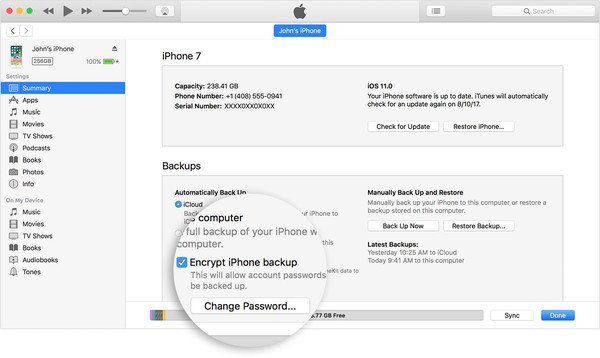
Část 2. Zkontrolujte, zda je služba iTunes již nastavena k šifrování záloh
Metoda 1: Zaškrtněte tlačítko „Šifrovat zálohu iPhone“ v iTunes
Krok 1. Připojte iPhone k počítači pomocí kabelu USB
Krok 2. Kliknutím na „Shrnutí“ vyhledejte nabídku „Zálohy“.
Krok 3. Zkontrolujte, zda je zaškrtnuto políčko „Šifrovat zálohu iPhone“.
Metoda 2: Viz specifické zálohování iPhone je šifrováno nebo ne
Krok 1. Otevřete okno předvoleb zařízení na počítačích Mac nebo Windows PC
Na panelu nabídek iTunes v počítači Mac zvolte „Předvolby“. Jinak klikněte na „Předvolby“ v nabídce „Upravit“ v počítači se systémem Windows.
Krok 2. Najděte určitou zálohu iTunes, která je zašifrována
Klepněte na tlačítko „Zařízení“. Na pravé straně názvu vašeho iPhone je vidět zámek s přesným datem a časem, kdy iTunes vytvořily záložní soubor šifrovaný pro iPhone. Dokončete klepnutím na „OK“.
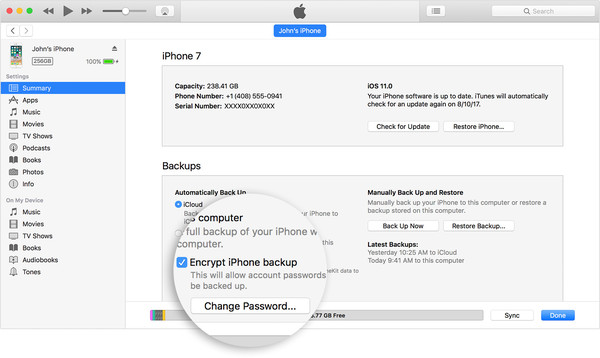
Část 3. Obnovení hesla ztraceného šifrovaného zálohování pomocí přístupu k Keychain
I když jste zapomněli, jaké heslo šifrování je, stále můžete obnovit ztracené šifrované heslo pro zálohování iPhone pomocí Keychain Access. V důsledku toho jste schopni bezpečně obnovit tyto záložní soubory iTunes chráněné heslem.
Krok 1. Otevřete okno pro přístup klíčenky
Spusťte přímo v doku aplikaci „Keychain Access“. Jinak můžete spustit „Finder“ a otevřít složku „Applications“. Poklepáním na složku „Utilities“ otevřete hlavní rozhraní „Keychain Access“. Do vyhledávacího pole zadejte „iPhone backup“. Stiskněte klávesu „Enter“ na klávesnici a poté můžete přístup k zálohování iPhone s heslem aplikace.
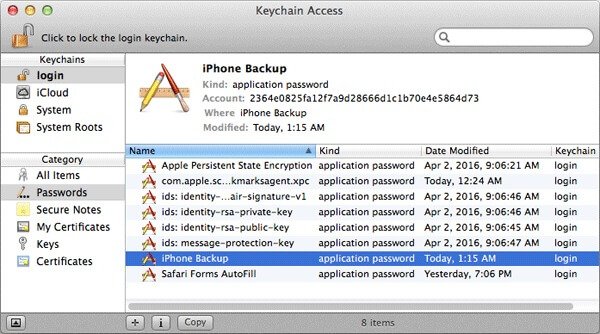
Krok 2. Obnovte zapomenuté heslo pro zálohování iTunes
Poklepejte na záložní soubor šifrovaný pro iPhone. Vyberte možnost „Atributy“ a zaškrtnutím možnosti „Zobrazit heslo“ zobrazte, jaké je vaše ztracené záložní heslo pro šifrování iPhone. Poté budete požádáni o zadání hesla správce počítače Mac. Stisknutím tlačítka „Povolit“ potvrďte a získejte přístup k vašim důvěrným informacím. Kromě toho si to můžete zapsat do notebooku a vytvořit kopii.
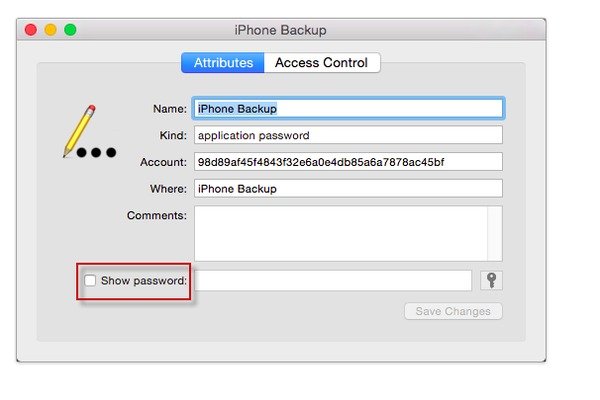
Ve výsledku můžete šifrovaný záložní soubor iTunes odemknout přímo. Pokud se vám však nepodaří získat záložní heslo pro iPhone, mělo by to být extrémně bezpečné heslo. Jediným způsobem, jak zašifrovat zálohu vašeho iPhone, je uhodnout správný přístupový kód.
Část 4. Vypněte iTunes Backup Encryption
Je snadné vypnout šifrování iPhone. Zrušte zaškrtnutí možnosti „Šifrovat zálohování iPhone“ na stránce „Souhrn“ v iTunes. Pokud ale potřebujete vypnout šifrování zálohy v iTunes bez hesla, existují pro vás dvě řešení.
Řešení 1: Obnovit heslo k zapomenutému šifrování iTunes Backup
Krok 1. Obnovte všechna nastavení v telefonu iPhone
Otevřete na svém iPhone aplikaci „Nastavení“. Klikněte na „Obecné“ a poté na „Obnovit“. Klepněte na „Obnovit všechna nastavení“.
Krok 2. Vymažte šifrované heslo pro zálohování iPhone
Zadejte své heslo pro potvrzení. Nebojte se, odstraní všechna předchozí nastavení namísto vašich dat iOS. Můžete tak vypnout šifrování zálohování iPhone bez úspěšného hesla.
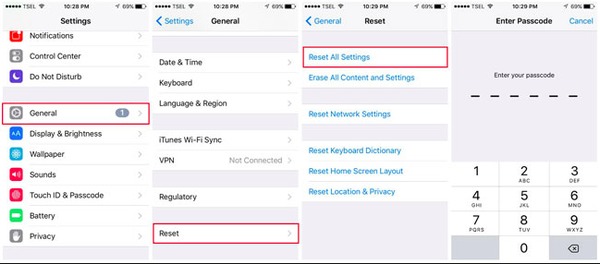
Poznámka: Tato funkce nefunguje na zařízeních s iOS 10 ani staršími verzemi. Takže přejít na další způsob, jak vypnout zálohování šifrování v iTunes se zapomenutým heslem.
Řešení 2: Použijte iCloud k zálohování a obnovení iPhone, abyste vypnuli Backup Encryption v iTunes
Krok 1. Vymažte veškerý obsah a nastavení v zařízení iPhone
Otevřete aplikaci „Nastavení“, klikněte na „Obecné“ a přejděte dolů a stiskněte „Obnovit“. Klikněte na „Vymazat veškerý obsah a nastavení“. Odebrání předchozích nastavení a dat trvá několik minut.
Krok 2. Obnovte svůj iPhone pomocí zálohování iCloud
Na obrazovce „Aplikace a data“ klikněte na „Obnovit ze zálohy iCloud“. Přihlaste se k účtu iCloud pomocí svého Apple ID a hesla. Chcete-li obnovit svůj iPhone, vyberte nejběžnější zálohu iCloud.

Nyní můžete snadno zálohovat osobní data pomocí ochrany heslem i šifrování pomocí iTunes. Uvědomte si, že zapsat šifrované heslo zálohování. V opačném případě bude v případě zapomenutého hesla zálohování vašeho iPhone šifrované. Naštěstí můžete sledovat výše uvedené operace, abyste vypnuli šifrované zálohování iPhone bez hesla.